Como gravar vários snaps no SnapChat

Um tutorial que ensina como gravar vários snaps no SnapChat.

Graças ao Snapchat, você usa imagens em vez de palavras para compartilhar o que está fazendo com fãs, família e amigos. Minha história é um ótimo recurso para compartilhar o que você quiser com todos, mas às vezes, suas histórias simplesmente não o convencem.
Você quer adicionar ou remover algo para torná-lo perfeito. Adicionar ou remover um snap parece fácil, mas às vezes você se esquece de como fazer uma tarefa tão simples e precisa de um pequeno lembrete.
Se você é novo no mundo do Snapchat, talvez queira apenas marcar este artigo para referência futura. Você nunca sabe quando poderá precisar dele novamente. Já que você vai adicionar um snap, a primeira coisa que você precisa fazer é tocar no círculo branco na parte inferior ao iniciar o aplicativo pela primeira vez.
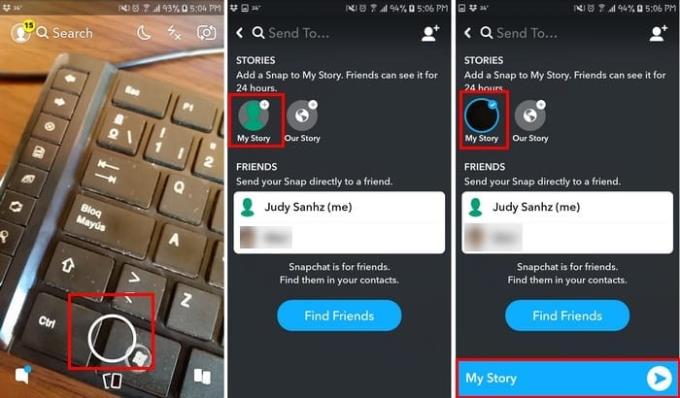
Em seguida, toque no botão azul enviar como faria normalmente ao enviar um instantâneo. Na próxima página, você verá a opção de enviar o instantâneo para qualquer um de seus contatos ou adicioná-lo à sua história. Toque em Minha história e pronto. Seu snap será anexado automaticamente.
Se você quiser ver sua história, toque no círculo branco à esquerda da opção de pesquisa e sua história deve estar logo abaixo da opção Sincronizar Contatos.
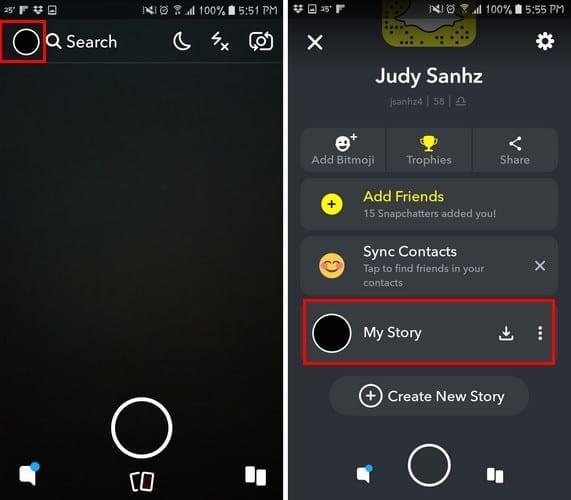
Quando você toca em Minha história, todos os instantâneos que você adicionou aparecerão na ordem em que você os adicionou. Basta tocar naquele que deseja apagar e, no canto inferior direito, você verá o ícone da lixeira que permitirá que você exclua aquele instantâneo específico.
O Snapchat tem muitos recursos que podem nos manter ocupados por horas e horas. Mas, antes de começar a aproveitar esses recursos mais complicados, você precisa aprender o básico primeiro. Agora que você sabe como adicionar e remover um snap, suas histórias ficarão melhores do que nunca.
Um tutorial que ensina como gravar vários snaps no SnapChat.
Veja como você pode usar a Câmera Snapchat para apimentar suas ligações com o Microsoft Teams
Não poder enviar mensagens no Snapchat pode ser muito frustrante. Para corrigir o problema, reinicie o telefone e reinstale o aplicativo.
Aprenda a bloquear e desbloquear pessoas no Snapchat.
O Snapchat é um aplicativo popular de mídia social extremamente popular entre os jovens. Ele utiliza um grande número de vídeos e fotos para permitir
As histórias do Facebook podem ser muito divertidas de fazer. Aqui está como você pode criar uma história em seu dispositivo Android e computador.
Aprenda como desativar vídeos que começam a tocar automaticamente no Google Chrome e Mozilla Firefox com este tutorial.
Resolva o problema onde o Samsung Galaxy Tab A está preso em uma tela preta e não liga.
Leia agora para aprender como excluir músicas e vídeos de dispositivos Amazon Fire e Fire HD para liberar espaço, desordem ou aumentar o desempenho.
Deseja adicionar ou remover contas de email no seu tablet Fire? Nosso guia abrangente irá guiá-lo pelo processo passo a passo, tornando rápido e fácil gerenciar suas contas de email em seu dispositivo favorito. Não perca este tutorial obrigatório!
Um tutorial mostrando duas soluções sobre como impedir permanentemente aplicativos de iniciar na inicialização do seu dispositivo Android.
Este tutorial mostra como reencaminhar uma mensagem de texto de um dispositivo Android usando o aplicativo Google Messaging.
Como habilitar ou desabilitar os recursos de verificação ortográfica no sistema operacional Android.
Está se perguntando se pode usar aquele carregador de outro dispositivo com seu telefone ou tablet? Esta postagem informativa traz algumas respostas para você.
Quando a Samsung apresentou sua nova linha de tablets topo de linha, havia muito o que comemorar. Os Galaxy Tab S9 e S9+ trazem atualizações esperadas, e a Samsung também introduziu o Galaxy Tab S9 Ultra. Todos esses dispositivos oferecem algo diferente, incluindo tamanhos de bateria variados. Certifique-se de ter os melhores carregadores para o Galaxy Tab S9.












